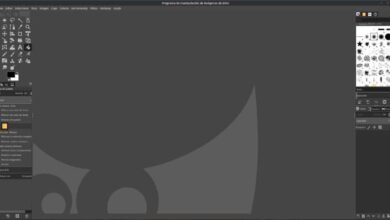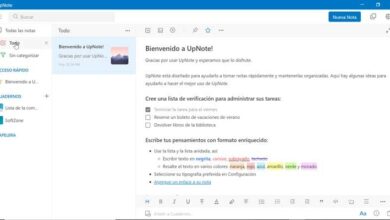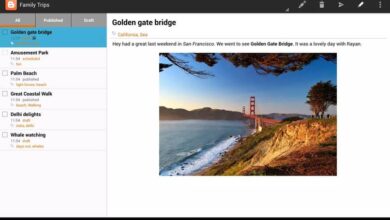Tirez le meilleur parti de Skype en le configurant correctement
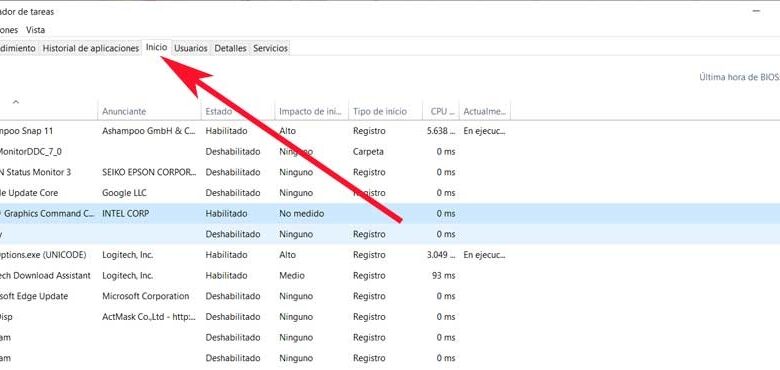
Nous allons parler de l’une des applications les plus populaires et utilisées pour communiquer avec d’autres utilisateurs du monde entier, nous nous référons à Skype de Microsoft . Il s’agit d’un programme qui, depuis sa création, s’est considérablement amélioré, devenant l’un des leaders de son secteur.
Dans le même temps et comme il a gagné des adeptes dans le monde entier, les fonctions disponibles n’ont pas cessé de croître. Nous devons garder à l’esprit que si nous nous référons à l’application en tant que telle que nous pouvons télécharger à partir des magasins officiels des systèmes d’exploitation, elle est gratuite. Cependant, une fois sur place, on pourra soit utiliser ses modes de fonctionnement gratuits , soit ceux de paiement. Lançons Skype rapidement
Démarrez rapidement avec Skype
Mais quoi qu’il en soit et que nous l’utilisions d’une manière ou d’une autre, la configuration correcte de l’application en tant que telle sera toujours importante. Et c’est que nous devons adapter son fonctionnement à nos propres besoins. Comme vous le savez peut-être déjà, la première chose à faire est de disposer d’un compte personnel pour accéder aux services Skype. Il suffit d’avoir une adresse email valide pour pouvoir démarrer le programme une fois que nous l’avons téléchargé.
D’un autre côté, dans le cas où vous allez utiliser Skype de manière continue , mais plutôt sporadique, le mieux que nous puissions faire est de ne pas lui permettre de démarrer avec Windows 10. Pour nous en assurer, c’est quelque chose que nous réalisons à partir du système. gestionnaire de tâches auquel nous accédons avec la combinaison de touches Ctrl + Maj + Échap . Ici, dans l’onglet Accueil, nous aurons déjà la possibilité de désactiver la saisie Skype.
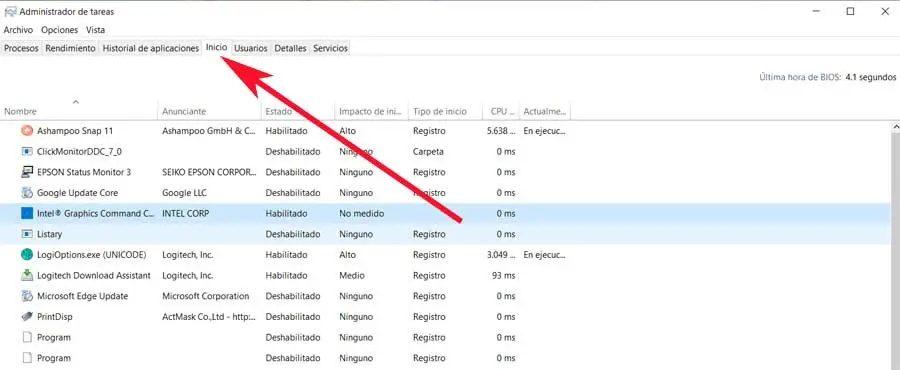
En revanche, si on se retrouve dans la même hypothèse concernant son utilisation, il faut savoir que par défaut le programme est placé dans la barre d’état système . C’est quelque chose qui peut être un peu ennuyeux pour nous, nous pouvons donc également le désactiver. Par conséquent, c’est quelque chose que nous pouvons faire à partir de la même interface du programme. Pour ce faire, nous accédons à la section Configuration via le bouton à trois points horizontaux que nous voyons en haut de l’ interface . Une fois dans la nouvelle fenêtre, nous allons dans la section Général, où nous pouvons désactiver cette option que nous commentons.
Configuration de certaines fonctions importantes
Dans le même temps, dans cette fenêtre, nous aurons la possibilité de désactiver les raccourcis clavier du programme , lorsqu’il est minimisé. Nous vous recommandons également de désactiver cette option dans le cas où vous utilisez la plate-forme Skype, en temps opportun.
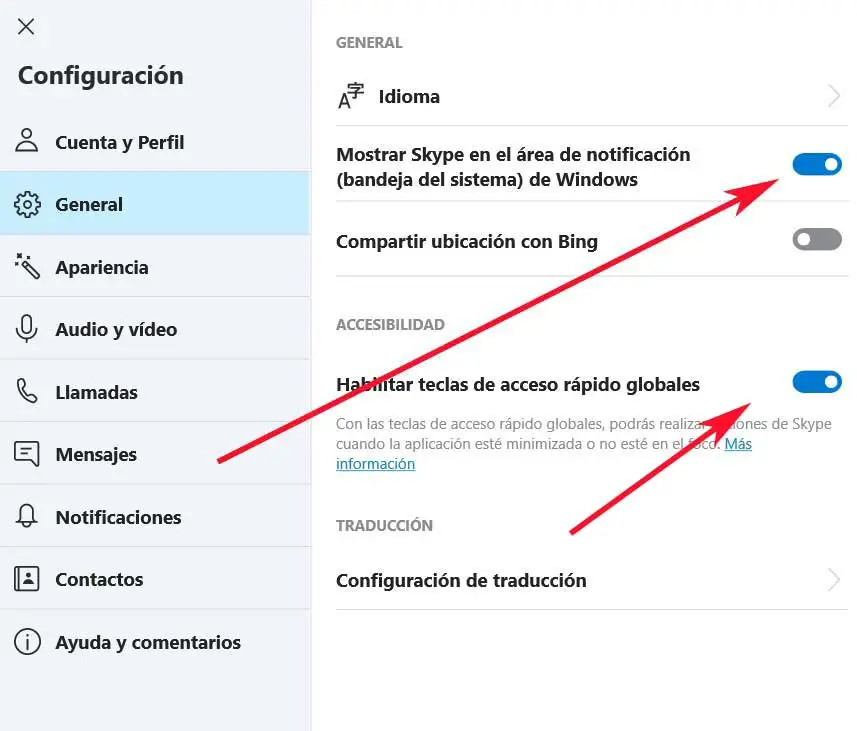
Une autre des sections les plus importantes de cette application particulière est l’utilisation correcte de certains appareils. Celles-ci nous permettent de tirer le meilleur parti du programme en tant que tel et de faire bon usage de certaines de ses fonctions ou de son mode d’utilisation. Par exemple, c’est le cas de la visioconférence , dans le cas où l’on voudrait faire ces appels avec voix et image.
Eh bien, la vérité est que la configuration de cette section est très simple, mais bien sûr, pour cela, nous devons avoir une webcam connectée à l’ordinateur, ainsi que configurer un microphone pour Skype et certains haut-parleurs. Ainsi, une fois détecté par le système d’exploitation, dans le programme, nous devrons revenir au menu Paramètres de Skype . Après cela et afin de sélectionner à la fois la caméra, le microphone et les haut-parleurs, nous n’aurons plus qu’à aller dans la section Audio et vidéo.
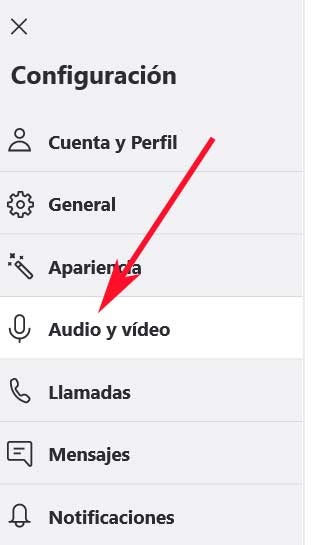
Changer l’apparence du programme
Ce que nous avons vu jusqu’à présent fait référence à la section fonctionnelle de l’application Skype, mais il est important de savoir que nous pouvons également personnaliser son apparence. Cela nous permettra de modifier la façon dont nous verrons la propre interface du programme et de l’adapter à nos goûts.
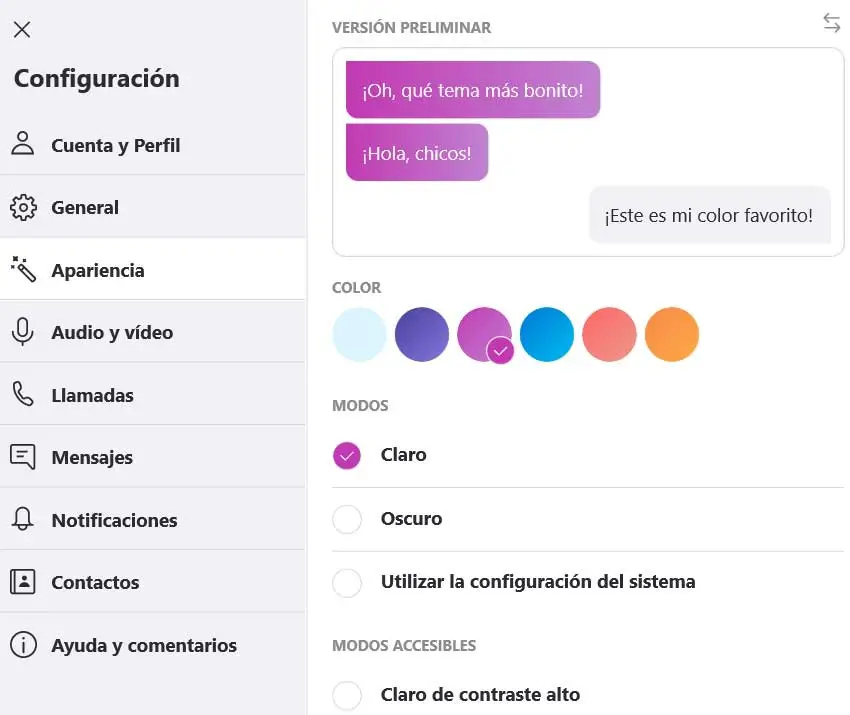
Par conséquent, si vous souhaitez modifier l’ apparence que cette application nous montre depuis le début et par défaut, nous revenons à la fenêtre de configuration vue précédemment. Ainsi, dans ce cas précis, nous passons à Apparence. Pour commencer, nous pouvons ici opter pour le mode clair ou sombre que présente l’ application Skype. De la même manière, nous pouvons sélectionner une couleur de base qui servira à décorer, entre autres, les chats que nous maintenons d’ici.